
Viimeksi päivitetty

Jos haluat kirjoittaa sähköposteja ja ajoittaa ne lähtemään tiettyyn aikaan, voit tehdä sen iPhonessa. Opi ajoittamaan sähköpostit iPhonessa tämän oppaan avulla.
Jos käytät iPhonessasi oletussähköpostisovellusta, voit määrittää sen ajoittamaan sähköpostit ilman kolmannen osapuolen sovelluksia tai palveluita. Sähköpostien ajoituksen lisäksi se toimii minkä tahansa tarvitsemasi sähköpostipalvelun kanssa.
Jos esimerkiksi haluat ajoittaa sähköpostin lähetettäväksi Gmail- tai Proton Mail -osoitteeseen, sinun ei tarvitse tehdä ylimääräistä työtä.
Jos haluat saada viestin jollekin tiettyyn aikaan, näytämme sinulle, kuinka ajoitat sähköpostit iPhonessa käyttämällä iOS 16:n tai uudemman Mail-oletussovellusta.
Kuinka ajoittaa sähköpostit iPhonessa
Sähköpostin lähettäminen aikataulussa on hyödyllistä sekä sinulle että vastaanottajalle. Se sallii jonkin verran synkronointiaikaa viestien vastaanottamisen ja lähettämisen välillä ajan myötä.
Sähköpostiviestin ajoittaminen iPhonellesi:
- Käynnistä Mail sovellus iPhonessasi ja napauta Säveltää -painiketta.
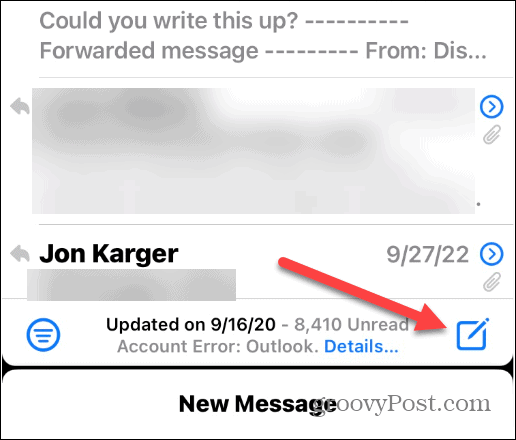
- Aloita ajoitettavan muistiinpanon kirjoittaminen ja lähetä se.
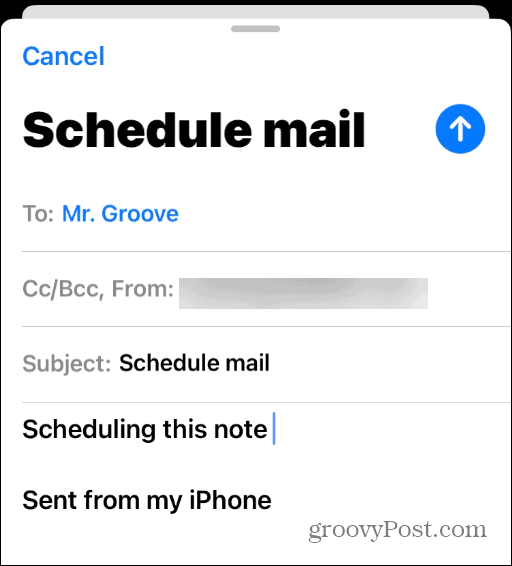
- Kun olet lisännyt vastaanottajan, aiheen ja viestin, napauta ja pidä painettuna Sininen nuoli ylös -painiketta, ja näet eri ajat viestin lähettämiseen.
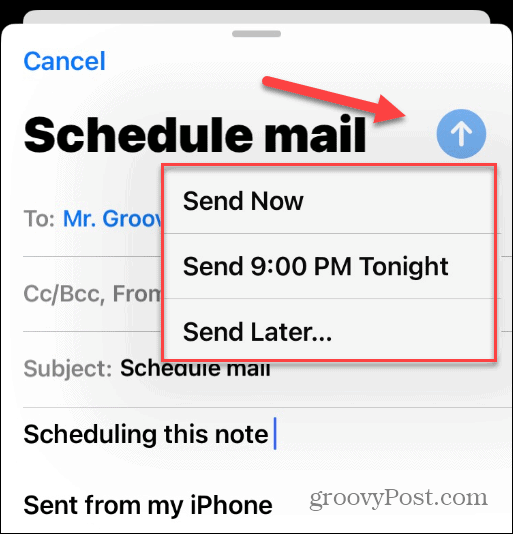
- Jos haluat valita ajan manuaalisesti, napauta Lähetä myöhemmin vaihtoehto. Selaa sitten ja syötä manuaalisesti päivämäärä ja kellonaika sähköpostin lähettämistä varten. Napauta Tehty -painiketta lähettääksesi viestin, kun määrität kellonajan ja päivämäärän.
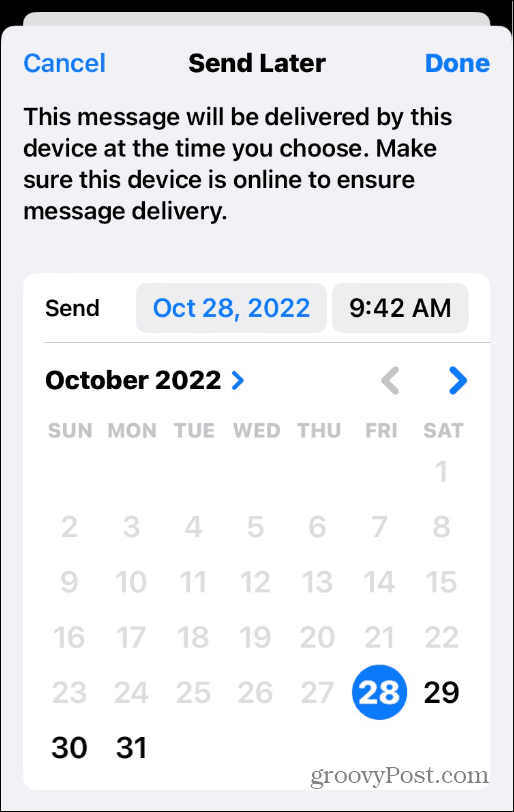
Kuinka hallita ajoitettuja iPhone-sähköpostiviestejä
Kun olet ajoittanut sähköpostin lähetettäväksi tiettyyn aikaan ja päivämäärään, saatat haluta hallita niitä. Ehkä sinun täytyy ajoittaa se aikaisemmin, lähettää se heti tai poistaa viesti.
Joka tapauksessa löydät ajoitetut sähköpostisi erillisessä postilaatikossa Mail sovellus.
Voit etsiä ja hallita ajoitettuja sähköposteja iPhonessa:
- Avaa Mail sovellus ja napauta Postilaatikot näytön vasemmassa yläkulmassa.
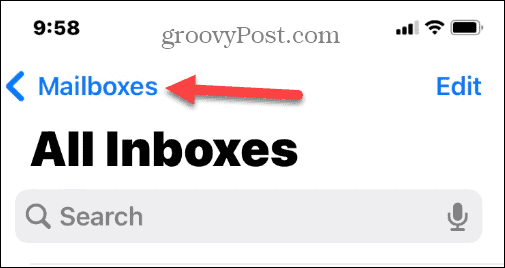
- Vuonna Postilaatikot -osiossa näet a Lähetä myöhemmin postilaatikkoon, jossa on myöhemmin lähetettäväksi asetettujen viestien määrä.
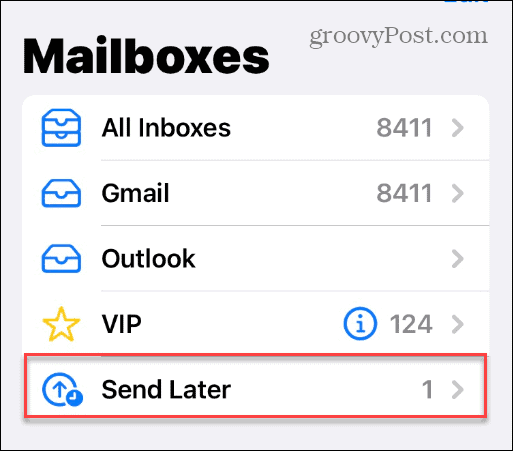
- Napauta Lähetä myöhemmin vaihtoehdon nähdäksesi, mitkä viestit on määrä lähteä ja aika.

- On tärkeää huomata, että et voi muuttaa ajoittamasi viestin sisältöä. Sen sijaan sinun on poistettava viesti ja luotava uusi. Voit poistaa sen pyyhkäisemällä viestin vasemmalle ja napauttamalla Roskakori.
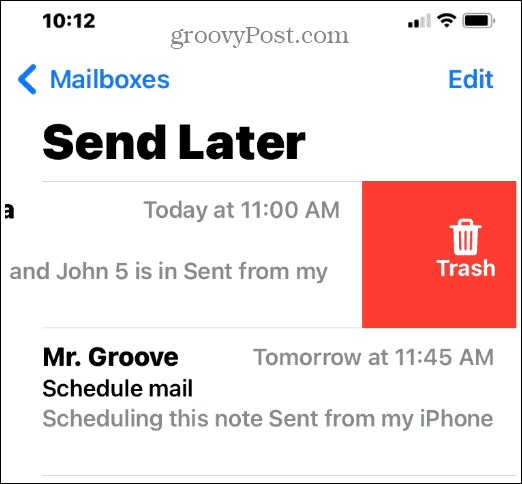
- Vaikka et voi muokata sähköpostiviestin sisältöä, voit ajoittaa sen uudelleen. Valitse ajoitettu viesti napauttamalla ja napauta Muokata -painiketta.
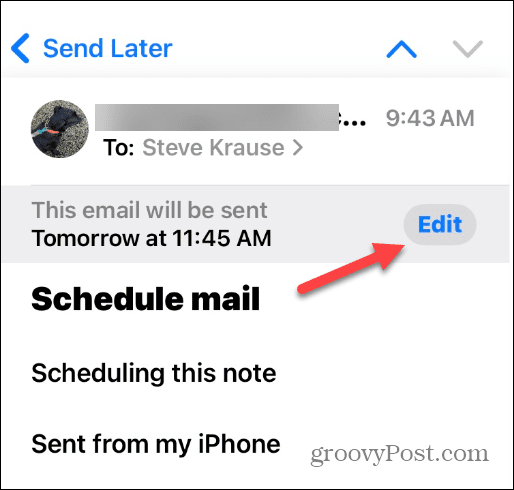
Etkö voi ajoittaa iPhone-sähköposteja? Päivitä laitteesi
Mahdollisuus ajoittaa sähköpostit lisättiin Mail-sovellukseen iOS 16:sta alkaen. Varmista, että sinulla on se, mene osoitteeseen Asetukset > Yleiset > Ohjelmistopäivitys ja lataa iOS 16, jos saatavilla.
Voit myös tarkistaa iOS-versiosi menemällä osoitteeseen Asetukset > Yleiset > Tietoja.
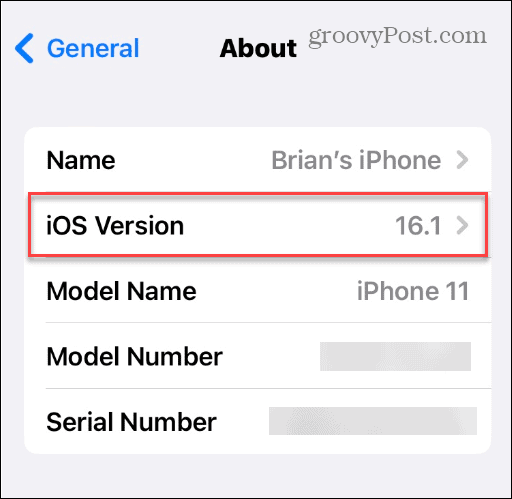
Applen iOS 16 sisältää myös lukitusnäytön widgetit, haptista palautetta näppäimistölle, ja sinä voit poista hakupainike aloitusnäytöstä. Apple tukee iOS 16:ta vain iPhone 8:ssa ja uudemmissa.
Katso lisätietoja Applen luettelosta iOS 16:n kanssa yhteensopivat iPhone-mallit.
Saat enemmän irti iPhonen sähköpostista
Jos sinun on ajoitettava sähköpostit iPhonessa, voit tehdä sen yllä olevien vaiheiden avulla. On kuitenkin tärkeää muistaa, että tallennetun viestin muokkaaminen muuttaa sen välittömäksi aikatauluksi. Joten esimerkiksi jos osut Tehty sijasta Peruuttaa, sähköpostisi lähetetään välittömästi.
iPhonen sähköpostin avulla voit tehdä joitain tärkeitä asioita. Voit esimerkiksi käyttää VIP Mail -ilmoitukset saada tärkeitä sähköposti-ilmoituksia. Lisäksi voit luoda erilliset allekirjoitukset useille sähköpostitileille.
Jos olet uusi Applen ekosysteemissä, saatat haluta oppia kuinka se tehdään määritä sähköpostitilit iPhonessa tai iPadissa tai muuta sähköpostin oletusallekirjoitusta Mail-sovelluksessa. Ja jos et ole tyytyväinen Applen Mail-sovellukseen, voit muuta iPhonen tai iPadin oletussähköpostisovellusta.
Kuinka löytää Windows 11 -tuoteavain
Jos sinun on siirrettävä Windows 11 -tuoteavain tai vain tehtävä käyttöjärjestelmän puhdas asennus,...
Kuinka tyhjentää Google Chromen välimuisti, evästeet ja selaushistoria
Chrome tallentaa selaushistoriasi, välimuistisi ja evästeet erinomaisesti selaimesi suorituskyvyn optimoimiseksi verkossa. Hänen tapansa...
Myymälähintojen vastaavuus: Kuinka saada verkkohinnat kaupassa tehdessäsi ostoksia
Myymälästä ostaminen ei tarkoita, että sinun pitäisi maksaa korkeampia hintoja. Hintavastaavuustakuiden ansiosta saat verkkoalennuksia tehdessäsi ostoksia...



